สำหรับใครที่พบว่าวันที่และเวลาของรูปภาพหายไปหรือแสดงไม่ตรง อาจจะเป็นเพราะตั้งเวลา Time Zone ผิด ทีมงานมีวิธีการเปลี่ยนเวลาและวันที่ของรูปภาพ (Photos) บน iPhone ใน iOS 15 มาแนะนำให้ชมกันค่ะ
วิธีเปลี่ยนเวลาและวันที่รูปภาพ (Photos) บน iPhone ใน iOS 15
ใน iOS 15 มีฟีเจอร์ที่ช่วยให้เราสามารถเปลี่ยนวันที่และเวลาของรูปภาพได้ในแอป Photos มีวิธีดังนี้
ไปที่แอปรูปภาพ (Photos) แล้วเปิดรูปภาพ > แตะไอคอน i > แตะ ปรับ (Adjust) > เปลี่ยนวันที่

เปลี่ยนเวลา > เมื่อเปลี่ยนเสร็จแล้วให้แตะ ปรับ (Adjust) (นอกจากนี้ เรายังสามารถเปลี่ยนสถานที่ได้ด้วย ตรงด้านล่าง หากพบว่าหมุดที่ปักไม่ตรงกับสถานที่ที่เราถ่ายจริง) > เมื่อเปลี่ยนแปลงเวลาและวันที่แล้ว เราก็จะได้เวลาและวันที่ใหม่
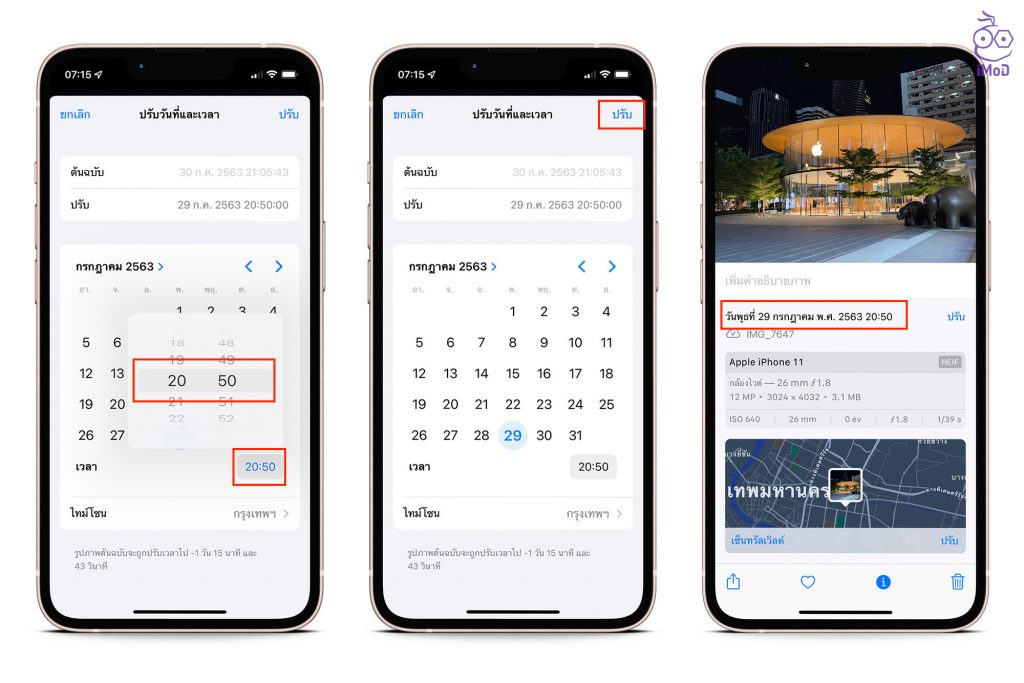
แต่กรณีที่เราอยากจะปรับให้กลับไปเป็นวันที่และเวลาเดิม ก็สามารถแปลงกลับได้ โดยแตะ ปรับ (Adjust) > แตะ แปลงกลับ (Invert) > ข้อมูลก็จะกลับมาเป็นวันที่และเวลาเดิม

และนี่ก็เป็นทริคเล็ก ๆ น้อย ๆ ในแอปรูปภาพ (Photos) ที่อนุญาตให้ผู้ใช้สามารถปรับเปลี่ยนวันที่และเวลารูปภาพได้ โดยสามารถทำได้ใน iOS 15 ขึ้นไปนะคะ ใครที่พบว่าวันที่และเวลารูปภาพคลาดเคลื่อนจากความเป็นจริงหรืออยากเปลี่ยนไทม์ไลน์ก็สามารถปรับกันได้เลยนะคะ

